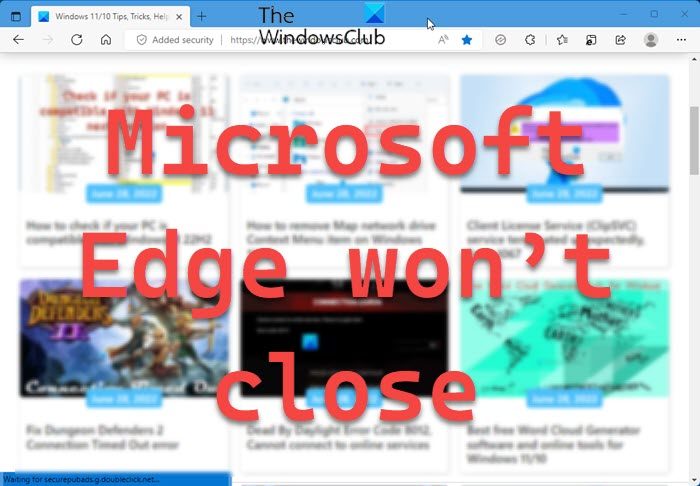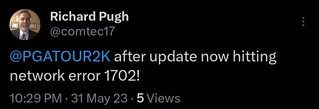Microsoft Edge là một bước tiến so với người tiền nhiệm của nó trong rất nhiều bộ phận. Tuy nhiên, vào thời điểm gần đây, một số người dùng đã phàn nàn rằng Microsoft Edge sẽ không đóng trên máy tính của họ. Trong bài đăng này, chúng tôi sẽ giải quyết vấn đề này bằng một số giải pháp đơn giản.
Khắc phục Microsoft Edge không đóng trong Windows 11/10
Nếu Microsoft Edge bị kẹt và không đóng đóng hoàn toàn trên máy tính Windows của bạn, sau đây là các bước khắc phục sự cố để giúp bạn giải quyết sự cố.
Thử đóng Edge từ Trình quản lý tác vụ Thử tắt từng tiện ích của Edge vào Dữ liệu duyệt web rõ ràng và bộ nhớ cache Sửa lỗi Microsoft Edge Khắc phục sự cố trong Khởi động sạch
Hãy để chúng tôi nói chuyện chi tiết về chúng.
1] Thử đóng Edge từ Trình quản lý tác vụ
Nếu Cạnh không đóng ở tất cả, bạn có thể thử kết thúc tác vụ từ Trình quản lý tác vụ. Thao tác này sẽ kết thúc quá trình và đóng trình duyệt. Để làm tương tự, hãy mở Trình quản lý tác vụ bằng Ctrl + Shift + Esc. Bây giờ, trong tab Process, nhấp chuột phải vào Microsoft Edge và chọn End Task. Hy vọng rằng điều này sẽ đóng Edge cho bạn.
2] Thử tắt từng tiện ích mở rộng Edge
Nếu bất kỳ tiện ích mở rộng nào trong trình duyệt của bạn bị hỏng, rất có thể sẽ xảy ra sự cố không mong muốn mà bạn sẽ phải đối mặt. Vì chúng tôi không biết tiện ích nào là kẻ gây rối, hãy tiếp tục và tắt từng tiện ích một.
Khi bạn biết ai là thủ phạm, hãy xóa tiện ích đó và lần sau, bạn sẽ không phải đối mặt vấn đề này lại xảy ra.
3] Xóa dữ liệu duyệt web và bộ nhớ cache
Đôi khi, bộ nhớ cache và dữ liệu duyệt web của bạn bị bị hỏng và bắt đầu gây ra các vấn đề như vậy. Đây là một vấn đề rất phổ biến và đó là lý do tại sao mọi trình duyệt đều có tùy chọn xóa dữ liệu duyệt web và bộ nhớ cache để giải quyết vấn đề.
Để xóa dữ liệu duyệt web và bộ nhớ cache trong Microsoft Edge, hãy làm theo các bước được quy định.
Nhấp vào ba dấu chấm ngang và chọn Cài đặt, chuyển đến tab Bảo mật, tìm kiếm và dịch vụ, cuộn xuống để đến Xóa dữ liệu duyệt web và nhấp vào Chọn nội dung cần xóa ngay bây giờ. Đặt Phạm vi thời gian thành Mọi lúc, đánh dấu vào tất cả các mục bắt buộc, đặc biệt là Lịch sử duyệt web, Cookie và dữ liệu trang web khác cũng như các tệp và hình ảnh được lưu trong bộ nhớ cache, sau đó nhấp vào Xóa ngay bây giờ.
Sau khi tất cả các mục bị xóa, vấn đề của bạn sẽ được giải quyết.
4] Sửa chữa Microsoft Edge
Bạn cũng có thể thấy mình đang phải đối mặt với những vấn đề tương tự nếu Edge bị hỏng. Nếu toàn bộ ứng dụng bị hỏng, Edge thậm chí có thể không khởi chạy trên hệ thống của bạn, nhưng đôi khi, một tệp nhất định có thể bị thiếu hoặc bị hỏng. Bất kể trường hợp nào xảy ra, chúng ta có thể triển khai công cụ tích hợp sẵn để sửa chữa Microsoft Edge và xem nó có tạo ra bất kỳ sự khác biệt nào hay không. Làm theo các bước đã cho để sửa chữa Microsoft Edge.
Mở Cài đặt. Đi tới Ứng dụng> Ứng dụng & Tính năng. Tìm kiếm Microsoft Edge. Đối với Windows 11: Nhấp vào ba dấu chấm dọc và chọn Sửa đổi. Đối với Windows 10: Nhấp vào ứng dụng và chọn Sửa đổi. Nhấp vào Có khi cửa sổ bật UAC xuất hiện. Cuối cùng, nhấp vào Sửa chữa.
Edge của bạn sẽ được sửa chữa. Hy vọng rằng điều này sẽ giúp bạn.
5] Khắc phục sự cố trong Clean Boot
Đôi khi, vấn đề không chỉ liên quan đến ứng dụng gây ra sự cố, có rất nhiều các ứng dụng của bên thứ ba có thể can thiệp vào trình duyệt của bạn và ngăn trình duyệt đóng lại. Để xác nhận điều đó, bạn cần chạy Microsoft Edge trong Clean Boot. Nếu trình duyệt hoạt động tốt ở đó, chỉ cần bắt đầu kích hoạt các quy trình theo cách thủ công, từng quy trình một và bạn sẽ tình cờ gặp kẻ gây rối. Tất cả những gì bạn phải làm là xóa ứng dụng đó và sự cố của bạn sẽ được giải quyết.
Hy vọng rằng bạn có thể giải quyết sự cố bằng các giải pháp này.
Làm cách nào để khắc phục Microsoft Edge không đang đóng?
Nếu Edge không đóng chỉ bằng cách nhấp vào nút chéo, bạn nên cố gắng kết thúc quá trình của nó bằng Trình quản lý tác vụ, kiểm tra các giải pháp đầu tiên để thực hiện tương tự. Nếu cách đó không hiệu quả, bạn nên tiếp tục và thử sửa chữa Edge và các chương trình liên quan. Hoặc tốt hơn, chỉ cần xem xét các giải pháp của chúng tôi và sự cố của bạn sẽ được giải quyết.
Tại sao Edge tiếp tục gặp sự cố Windows 11?
Edge là một trình duyệt Windows được tích hợp sẵn, vì vậy, nó là khá rõ ràng rằng trình duyệt được tối ưu hóa hoàn hảo để hoạt động trên máy tính của bạn. Tuy nhiên, nếu trình duyệt gặp sự cố, thì chắc chắn có một số vấn đề với ứng dụng hoặc hệ điều hành của bạn. Chúng tôi khuyên bạn nên xem hướng dẫn của chúng tôi về những việc cần làm nếu Microsoft Edge không mở trên máy tính của bạn. Ngoài ra, hãy xem hướng dẫn của chúng tôi về những việc cần làm nếu Microsoft Edge gặp sự cố sau khi khởi chạy.
Đọc: Microsoft Edge bị treo khi phát video.